Ako imate dovoljno sreće da imate Chromebook s dodirnim zaslonom (a na sreću većina njih to ima ovih dana), tada ste nesumnjivo uživali prevlačiti prstom po navigaciji po zaslonu kao da je div telefon. Iako je posjedovanje zaslona osjetljivog na dodir uvijek bio lijep bonus, Google je nedavno ažurirao mnoge geste ponašanja kada je Chromebook u načinu rada s tabletom kako bi navigacija sučeljem postala mnogo intuitivnija i prirodno. Pokazat ćemo vam koje su to nove geste i kako ih koristiti kako biste postali još vještiji sa svojim 2-u-1 uređajem Chrome.
Kako se kretati Chromebookom u načinu rada s tabletom s novim pokretima prevlačenja
- Preklopite ili odvojite zaslon da biste stavili svoj Chromebook način rada s tabletom.
-
Trebali biste vidjeti malo drugačije sučelje od onoga na što ste navikli u načinu radne površine, s ikonama aplikacija raspoređenim na zaslonu poput pametnog telefona. Jednostavno se vratite na ovaj početni zaslon iz bilo kojeg prozora ili aplikacije preglednika prijeđite prstom od dna zaslona prema gore.
 Izvor: Jeramy Johnson / Android Central
Izvor: Jeramy Johnson / Android Central -
Da biste vidjeli sve različite aplikacije i prozore koje ste trenutno otvorili, prijeđite prstom od dna zaslona i zaustavite se.
 Izvor: Jeramy Johnson / Android Central
Izvor: Jeramy Johnson / Android Central -
Kada ste u prikazu preglednika ili aplikacije i želite vidjeti sve svoje prikvačene aplikacije na polici s OS-om Chrome, samo prstom napravite malo prevlačenje prema gore gesta s dna zaslona.
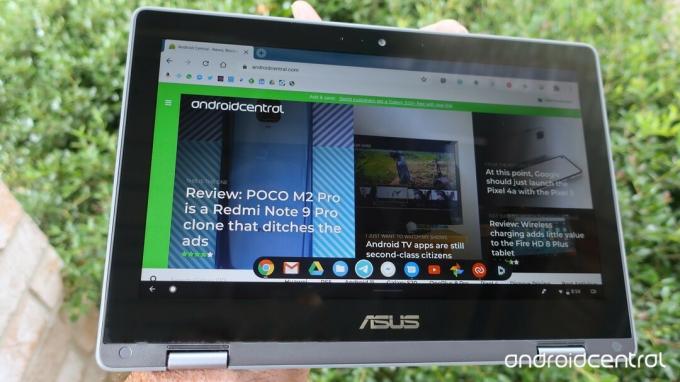 Izvor: Jeramy Johnson / Android Central
Izvor: Jeramy Johnson / Android Central -
Ako ste na kartici preglednika Chrome i želite se vratiti na prethodnu stranicu koju ste čitali, prijeđite prstom slijeva udesno od zaslona.
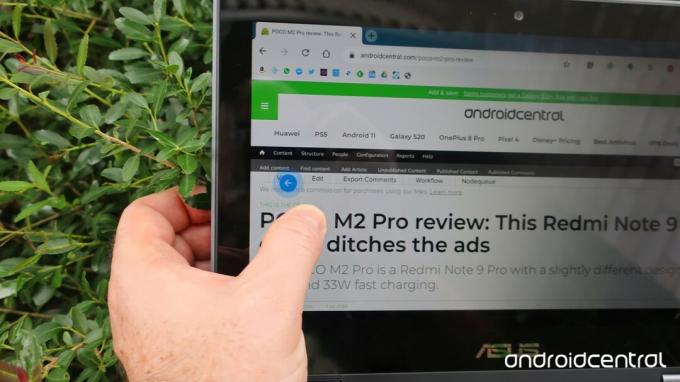 Izvor: Jeramy Johnson / Android Central
Izvor: Jeramy Johnson / Android Central
To su najnovije geste za tablete u OS-u Chrome, ali u ovom načinu rada još uvijek možete puno toga raditi rukama. Za neke navigacije, preporučio bih da uzmete olovku (ako je vaš Chromebook već nema) kako biste mogli pogoditi te malene dodirne ciljeve. Inače, češće klizajte u način rada s tabletom - Google to čini pristupačnijom i korisnijom značajkom na svim Chromebookima osjetljivim na dodir.
Verizon nudi Pixel 4a za samo 10 USD mjesečno na novim Neograničenim linijama
Naši vrhunski odabiri opreme
Chromebook 2-u-1 fantastičan je zbog svoje fleksibilnosti, kao i odvojivi uređaji koji se u potpunosti pretvaraju u način rada s tabletom. Koji god stil odabrali, svidjet će vam se svestranost ovih jeftinih, ali iznenađujuće moćnih uređaja.
